как узнать id, используемые порты и другое
Как узнать ID компьютера для TeamViewer
Как настроить неконтролируемый доступ TeamViewer
Как в TeamViewer сделать постоянный пароль
TeamViewer QuickSupport: как пользоваться
Как через TeamViewer передавать файлы
Как печатать через TeamViewer 11
TeamViewer: как пользоваться видео
Какие порты использует TeamViewer
Как посмотреть историю подключений TeamViewer
TeamViewer – это простое функциональное ПО, которое используется для внешнего управления над удаленными устройствами. Программа весьма востребована, как для малого и среднего бизнеса, так и для крупных корпораций. Благодаря своей функциональности TeamViewer используется для множества бизнес-задач.
Несмотря на лаконичность интерфейса у пользователей часто возникают вопросы по поводу корректного использования программы.
Как узнать ID компьютера для TeamViewer
После установки и активации лицензии на обоих устройствах, можно подключаться при помощи TeamViewer для удаленного доступа. На компьютерах, либо телефонах/планшетах должно быть запущено ПО. Если вам необходим ID, чтобы подключиться к удаленному устройству, нужно чтобы партнер предоставил его вам.
Для этого, он должен включить TeamViewer и скопировать ID из диалогового окна программы. ID будет расположен в левой верхней части диалогового окна. Под ним указан пароль, который необходим, чтобы удаленное подключение произошло. Если во время соединения пароль не срабатывает, его можно сменить, нажав в меню «Создать новый случайный пароль».
Как настроить неконтролируемый доступ TeamViewer
Чтобы быстро осуществлять удаленный доступ, не вводя при этом каждый раз пароль и ID компьютера, можно использовать функцию постоянного доступа.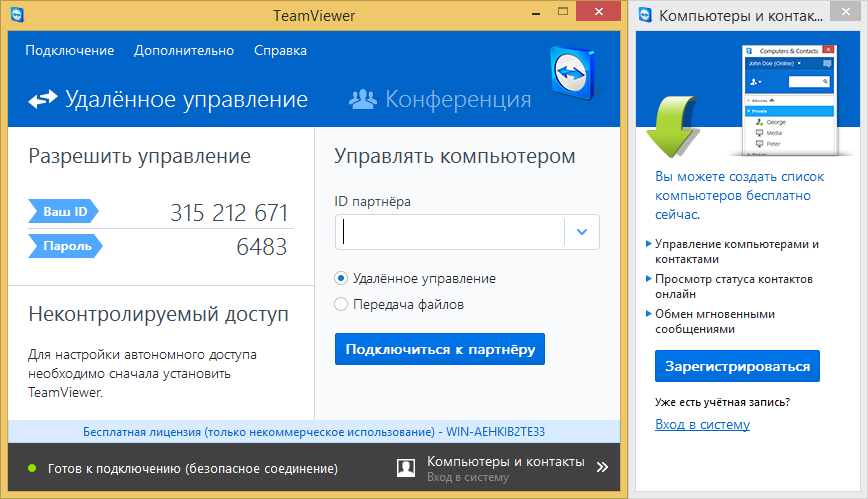
В окне «Компьютеры и контакты» необходимо нажать кнопку «Зарегистрироваться». Регистрация будет на сайте TeamViewer, после чего можно будет добавлять нужные вам устройства в список ПК с постоянным доступом. На панели инструментов выберите вкладку «Подключение» и кликните строку «Настроить неконтролируемый доступ». Для каждого компьютера нужно будет задать имя и пароль для доступа к нему. В любой момент можно найти необходимое устройство во вкладке «Мои компьютеры».
Как в TeamViewer сделать постоянный пароль
 Так как при подключении не требуется согласие владельца ПК на соединение, ваш компьютер подключится к удаленному, как только вы введете свой постоянный пароль.
Так как при подключении не требуется согласие владельца ПК на соединение, ваш компьютер подключится к удаленному, как только вы введете свой постоянный пароль.
TeamViewer QuickSupport: как пользоваться
TeamViewer QuickSupport представляет собой отдельный модуль, который можно устанавливать, как на компьютеры, так и на мобильные устройства под управлением Android, iOS и других. QuickSupport – это файл, и для его запуска не требуется установка ПО.
Модуль удобно инсталлировать, для этого не требуются права администратора. Его часто устанавливают для осуществления техподдержки. TeamViewer QuickSupport может принимать входящее подключение, однако сам не может осуществлять удаленный доступ. Чтобы воспользоваться модулем, запустите файл и сообщите ID и пароль, который отобразится в диалоговом окне.
Как через TeamViewer передавать файлы
Для передачи файлов через программу нужно подключиться стандартным способом к устройству.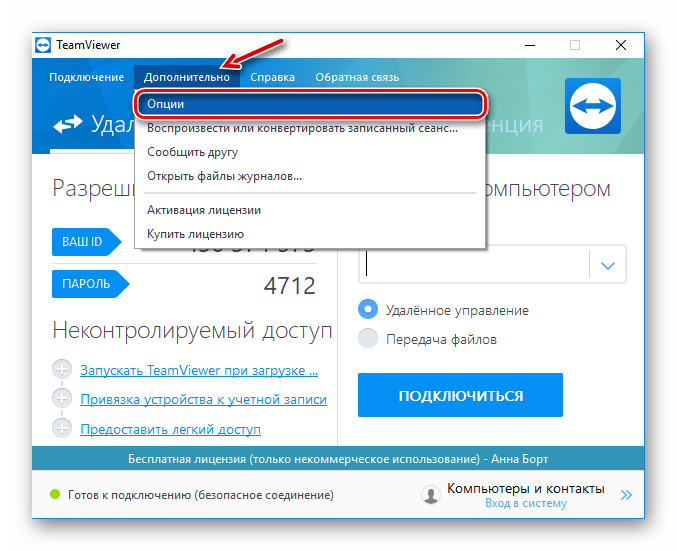 Необходимо ввести ID пользователя, после чего выбрать опцию «Передача файлов». Перед вами откроется окно, в котором следует ввести пароль удаленного ПК. Окно передачи фалов представляет собой лаконичный файловый менеджер, с помощью которого можно осуществлять передачу данных.
Необходимо ввести ID пользователя, после чего выбрать опцию «Передача файлов». Перед вами откроется окно, в котором следует ввести пароль удаленного ПК. Окно передачи фалов представляет собой лаконичный файловый менеджер, с помощью которого можно осуществлять передачу данных.
Вы можете не только отправить нужные файлы пользователю, но и скопировать с его устройства необходимую вам информацию. Передать файлы можно при помощи кнопки «Отправить», либо просто перетащив файлы и папки. Передачу данных можно остановить, также можно создавать и удалять папки и файлы на компьютере партнера.
Как печатать через TeamViewer 11
Благодаря опции удаленная печать вы можете распечатать файлы, которые находятся на удаленном устройстве. При этом нет необходимости предварительно передавать файлы, так как устройство может подключаться к тем же принтерам, что и ваш ПК. Обратите внимание, что печать файлов возможна только при подключении ПК с ОС Windows на Windows.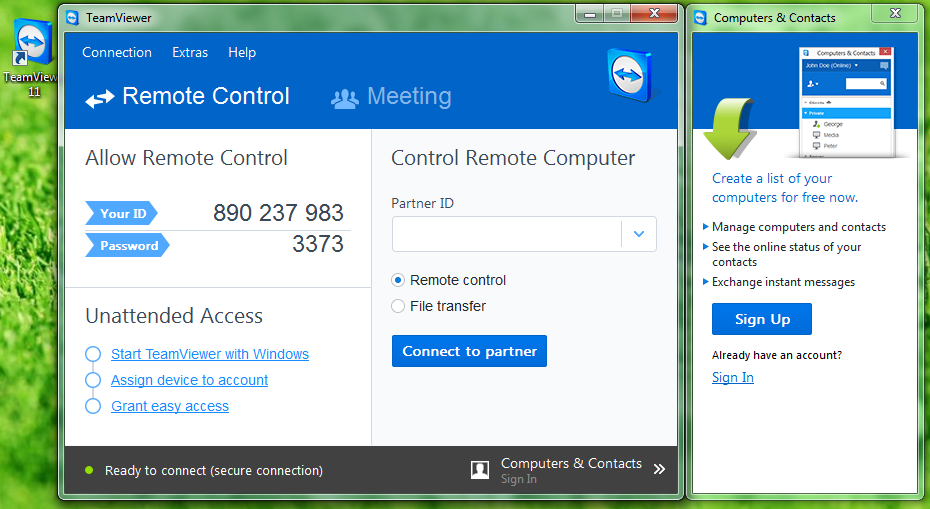
В меню нажмите на вкладку «Файлы и Дополнительные возможности», после чего активируйте удаленную печать. В окне «Удаленная печать TeamViewer» нажмите кнопку «Продолжить». Если вы осуществляете печать в первый раз, в момент активации на удаленное устройство будет установлен драйвер. Выделив необходимые файлы на удаленном ПК и нажав «Печать», выберите принтер для печати. Название принтера должно заканчиваться на via TeamViewer.
TeamViewer: как пользоваться видео
Используя TeamViewer, можно не только управлять компьютером и передавать файлы. В программе реализована возможность передавать видео, которое отображается на удаленном компьютере. Также есть опция, при помощи которой можно общаться с партнёром при помощи веб-камеры.
Чтобы передавать видео с удаленного компьютера не требуется дополнительных действий. Когда на устройстве будет воспроизводится видео, ваш компьютер автоматически распознает движение кадров и начнет передачу видеоданных.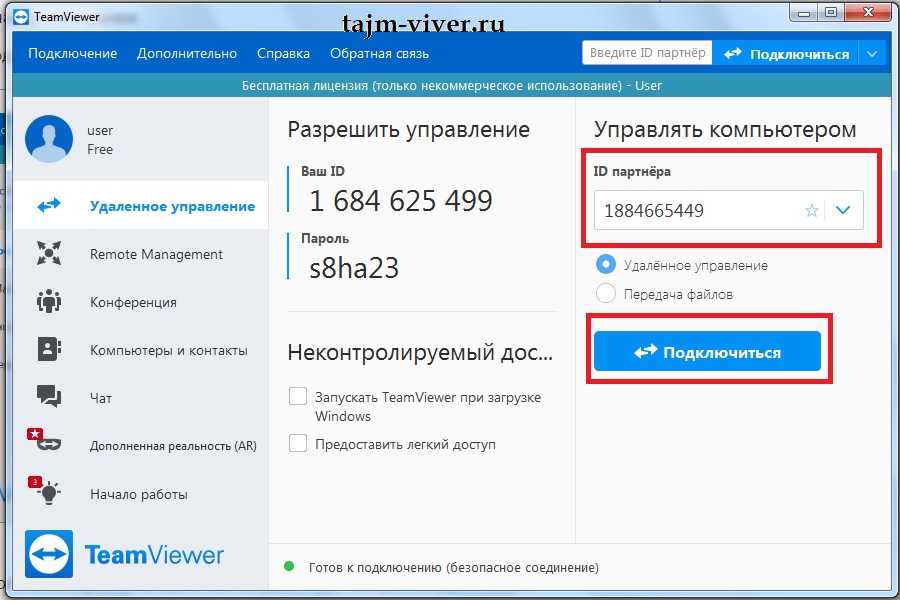 Звук при этом также будет воспроизводиться. Чтобы начать видеосеанс с пользователем в окне удаленного управления нужно выбрать вкладку «Аудио-Видео». Откроется окно веб-камеры, чтобы начать сеанс выберите функцию «Начать передачу моего видео».
Звук при этом также будет воспроизводиться. Чтобы начать видеосеанс с пользователем в окне удаленного управления нужно выбрать вкладку «Аудио-Видео». Откроется окно веб-камеры, чтобы начать сеанс выберите функцию «Начать передачу моего видео».
Какие порты использует TeamViewer
Для работы TeamViewer не требуется специальная настройка брандмауэра, так как при наличии Интернета он будет полноценно подключаться к устройствам.
Используется порт 80, порт 443 также возможен. Помимо этого, возможно использование порта 5938 TCP, который необходим для мобильного соединения. Как правило, через этот порт трафик проходит без проблем.
Как посмотреть историю подключений TeamViewer
История подключений в программе часто необходима при осуществлении техподдержки через TeamViewer. Лог подключений содержит всю информацию о подключениях и связанных с ПО проблемах. В зависимости от типа операционной системы, историю подключений можно найти на отдельном файле.
В ОС Windows полной версии программы, нужно в меню выбрать вкладку «Дополнительно», а затем «Открыть лог-файл». Откроется папка, содержащая протокол событий. В модуле QuickSupport необходимо нажать на иконку инструментов в правом верхнем углу. Затем кликнуть «Открыть лог-файл». В Linux протокол подключений сохраняется в виде архива ZIP. В командной строке необходимо ввести команду «teamviewer –ziplog».
история превращения TeamViewer в компанию стоимостью $5,8 млрд — Истории на vc.ru
Лень основателя, смена бизнес-модели и особенности немецкой глубинки помогли создать стабильно прибыльный сервис с 2 млрд установок.
47 512 просмотров
В сентябре 2019 года сервис для удалённого управления устройствами TeamViewer провёл одно из самых крупных IPO за всю историю немецких стартапов. Компания вышла на биржу с оценкой €5,3 млрд.
TeamViewer считает, что её потенциал ещё не раскрыт. С помощью сервиса можно не только удалённо обслуживать компьютеры, но и управлять любыми устройствами, подключёнными к интернету: ветряными фермами, снежными пушками в Альпах, термометрами в рыбных хозяйствах Африки или солнечными батареями в Южной Корее.
Стивен Хокинг, к примеру, использовал TeamViewer для управления телескопом, а парижский медицинский центр получает данные с ультразвуковых датчиков на теле космонавтов МКС.
Базовый промышленный комплект TeamViewer IoT
Скромное создание TeamViewer
TeamViewer запустился в 2005 году и, по официальной версии, во многом случайно. Разработчикам компании в немецком Эингене приходилось ездить к своим клиентам, чтобы представлять новые продукты и обучать их использованию.
Но её владелец Тило Россманит решил, что ездить — тяжело и дорого, поэтому начал искать другие способы общения с клиентами, например проводить презентации удалённо.
Фирма в немецком городе Карлсруэ предложила свою программу, но та оказалась слишком дорогой для Россманита. Он написал собственное приложение: с его помощью можно было не только представлять программы, но и управлять компьютерами клиентов.
Функция удалённого доступа пользовалась гораздо большим спросом, чем остальные разработки компании, и стала главным продуктом. Появился TeamViewer.
Появился TeamViewer.
Россманит восхищался простотой продуктов компаний вроде Google и Apple и старался сделать своё приложение как можно более понятным для пользователей. Среди основных задач была одинаково хорошая работа на любых устройствах при любом соединении.
TeamViewer не требовал настройки VPN или брандмауэра — достаточно было установить клиент и зарегистрироваться.
Демонстрация работы Softpedia
Это сработало. Представители TeamViewer заявляют, что число клиентов на первых порах росло за счёт виральности и простоты сервиса, а не рекламы или продвижения. Лояльные пользователи давали обратную связь, а в TeamViewer оперативно вносили изменения, основываясь на пожеланиях.
Изначально TeamViewer ориентировался на малый и средний бизнес, а полная версия приложения стоила от €298 (бесплатная ограничивала сеанс получасом).
Это не отпугивало: к 26 июля 2006 года TeamViewer установили более 350 тысяч раз в 50 странах мира.
Стоимость подписки TeamViewer
В 2007 году TeamViewer расширил бесплатный пакет до 25 часов в месяц. По мнению компании, этого было достаточно для личного использования.
Бесплатная версия помогла в быстром росте: если в июле 2006 года было 350 тысяч установок, то уже в июне 2008 года число пользователей превысило 10 млн, а к апрелю 2009 года — 15 млн.
Продажа и первые оценки стоимости
До 2008 года Россманит едва ли комментировал работу компании. Единственное найденное интервью посвящено 10 млн установок и ограничивается четырьмя ответами: о том, что компания не боится конкуренции с VPN-сервисами, будет дальше расти, а сервис в основном предназначен для владельцев малого и среднего бизнеса.
В 2009 году Россманит получил награду German Business Innovation в категории «Стартапы», пишет немецкое издание SWP. В том же году он продал TeamViewer европейской компании GFI Software за неназванную сумму.
В том же году он продал TeamViewer европейской компании GFI Software за неназванную сумму.
Свой поступок он никак не объяснил, о дальнейшей деятельности предпринимателя ничего неизвестно. В 2016 году журналист Zeit Online пытался поговорить с Россманитом о сделке.
Я хотел поговорить с разработчиком о TeamViewer, но он оставляет мои письма без ответа. Только после нескольких звонков Россманит перезвонил, но лишь для того, чтобы сказать, что вообще ничего не расскажет о TeamViewer. Почему — не объясняет.
Йенс Тённесманн, редактор Zeit
Stealth-режим
GFI Software продолжила «скрытное» развитие сервиса — с 2010-го по 2014 год компания не привлекала внешних инвестиций, не рассказывала о себе через представителей и публиковала исключительно пресс-релизы, посвящённые новым функциям, и финансовые отчёты.
В 2010 году появилось приложение TeamViewer QuickSupport для оказания срочной техпомощи. Оно не требует установки клиента и позволяет быстро подключиться к компьютеру через ID и персональный код. Общее число установок TeamViewer превысило 100 млн.
Общее число установок TeamViewer превысило 100 млн.
В 2011 году компания выпустила TeamViewer Host — ещё одну версию приложения для удалённой помощи. Оно автоматически запускается в фоновом режиме и разрешает только входящие соединения.
В 2012 году TeamViewer получил поддержку Windows 8, тач-управление Windows через iOS и групповой просмотр экрана, а в 2013 году — версию для Windows Phone 8.
Демо на смартфонах
Выход из тени и новое управление
В мае 2014 года TeamViewer стал «единорогом»: британская инвестиционная группа Permira купила компанию за €870 млн ($1,1 млрд). Среди других заметных сделок Permira — продажа Hugo Boss в 2012 году и покупка Dr. Martens в 2013 году.
Официально о покупке компания так и не заявила, это сделала только Permira. О новом владельце немецкое ИТ-сообщество узнало только несколько недель спустя, отмечает издание Capital, а когда узнало — поразилось: среди ИТ-компаний провинциальная TeamViewer стала третьей в стране по стоимости.
После покупки фирма выбрала скрытное место для новой штаб-квартиры — в немецком городе Гёппинген с населением 57 тысяч человек.
Офис в Гёппингене
Это старое здание сберегательного банка за железнодорожной станцией, рядом с гаражами и пунктом приёма металлолома. В «наследство» от банка TeamViewer достались пальмы и атриум с фонтанами, а внутри офис украсили в стиле «Матрицы».
Офис в Гёппингене
Генеральным директором TeamViewer стал Андреас Кениг — бывший топ-менеджер швейцарской телефонной компании Swisscom. По его признанию, он никогда не слышал о TeamViewer до своего назначения. Его друзья считали: Кениг возглавит только немецкий филиал, так как не верили, что компания такого уровня может находиться в таком скромном месте.
Андреас Кениг Wirtschaftswoche
По словам Кенига, TeamViewer «говорит на типичном швабском языке: долгое время скрывается под радарами, а потом внезапно становится мировым лидером рынка».
Подобные TeamViewer приложения были и раньше, но компания стремилась к абсолютному упрощению продукта и не рисковала. Никакого роста в кредит и инвестиций — компания с самого начала получала прибыль, что, например, в США было бы невозможно.
Если у вас есть венчурный инвестор и вы получаете прибыль на ранней стадии развития, он может быстро выкинуть вашу компанию из портфеля. В Америке важнее всего завоевать рынок. Нам каким-то образом удалось и получать прибыль, и завоевать рынок.
Андреас Кениг, бывший гендиректор TeamViewer
Поиск новых партнёров и развитие
В 2015 году TeamViewer наняла специалиста из Кремниевой долины: бывший сотрудник Microsoft и Skype с 16-летним стажем Альфредо Патрон стал вице-президентом по развитию бизнеса.
Он работает над расширением TeamViewer на американском рынке и заключением партнёрств с компаниями в Долине. Для Патрона это был новый опыт: продвигать «единорога», о котором никто не знает, но который приносит прибыль.
В Долине каждый хочет быстро зарабатывать и наращивать капитал. Но TeamViewer доказывает, что она куда более устойчивая, так как терпелива и сосредоточена на качестве программного обеспечения.
Альфредо Патрон, вице-президент по развитию бизнеса
Он не только установил контакты в Калифорнии, но и договорился о сотрудничестве с аналитическими компаниями Gartner и IDC, а также вёл переговоры с Microsoft и Salesforce об интеграции TeamViewer в их ПО.
После перехода TeamViewer к Permira темп роста вырос ещё больше: если для 1 млрд установок компании понадобилось десять лет, следующих 500 млн удалось достигнуть чуть больше чем за полтора года (с 27 октября 2015 года по 22 августа 2017 года).
Праздничное видео в честь 1,5 млрд установок
TeamViewer искала новые для себя направления: Кениг был убеждён, что самый большой рост может обеспечить развитие «интернета вещей».
Аналитики Gartner считали, что к 2020 году общее число подключённых к интернету устройств достигнет 20,4 млн, а общие расходы на IoT вырастут с $725 млрд до $2,92 трлн. На этом фоне даже 800 тысяч новых установок TeamViewer в день в 2016 году — не так много, считал Кениг.
На этом фоне даже 800 тысяч новых установок TeamViewer в день в 2016 году — не так много, считал Кениг.
Постепенно TeamViewer начал поддерживать не только ПК, планшеты, смартфоны и ноутбуки, но и более специфические устройства: «умные» очки, фитнес-браслеты, снежные пушки, стиральные машины, холодильники и фрезерные станки.
Демонстрация работы TeamViewer IoT
Смена гендиректора
Компания стала интернациональной — открылись дополнительные офисы в Штутгарте и Берлине, а также представительства в США, Австралии, Великобритании, Японии, Сингапуре, Индии, Китае и Армении.
В конце 2017 года Кениг уволился. Он решил уделять больше внимания семье и отдыху и переехал в Мюнхен. Спустя год он занялся развитием стартапа ProGlove, который производит «умные» рабочие перчатки.
Новым руководителем TeamViewer с 1 января 2018 года стал Оливер Стейл, возглавлявший портфельную группу Permira. В первые месяцы его работы на профильных сайтах для отзывов сотрудников появлялись недовольные комментарии.
Оливер Стейл
Работники жаловались на переработки, неприятную атмосферу в коллективе и хаос в отделах головного офиса.
Стейл назвал ситуацию рабочим процессом: «После смены руководства вполне нормально, что кто-то может уйти. Сейчас мы нашли друг друга, была лишь небольшая смена персонала».
Офис TeamViewer
Ещё одной жалобой на Cтейла стало электронное письмо о больничных. В марте 2018 года он написал письмо всем сотрудникам, в котором раскритиковал высокое число отпусков и отгулов по болезни в компании.
В письме новый гендиректор заявлял, что хочет сделать TeamViewer лидером рынка, и просил сотрудников не мешать этому и не злоупотреблять уходами на больничный без необходимости. «Отсутствие по болезни будет строго контролироваться», — заявил он.
Представители TeamViewer объяснили письмо «прозрачностью компании». Его разослали всем, несмотря на то, что речь шла об отдельных сотрудниках, а в его конце Стейл выражал благодарность тем, кто работает по правилам.
Переход на подписку
До 2017 года TeamViewer продавала компаниям пожизненную лицензию на ПО со скидкой на обновления, но затем полностью поменяла бизнес-модель и перешла на подписку с ежемесячной оплатой.
Она позволяет компании иметь постоянный доход, даже если клиенты не будут переходить на новые версии. Однако выручка при такой смене бизнес-модели может временно снизиться, так как стоимость подписки меньше, чем стоимость полноценной лицензии.
Это и произошло: в 2017 году выручка TeamViewer упала на 8% до €157 млн, а операционная прибыль на 30% — с €90 до €60 млн в 2016 году. Также выросли и расходы для подготовки компании к дальнейшему росту: число сотрудников увеличилось до 700 человек.
Синим выделена выручка, серым — операционная прибыль
Падение было временным: продажи TeamViewer за 2018 год выросли до €230 млн, а в первом полугодии 2019 года — на 37%, достигнув €142 млн.
В 2019 году TeamViewer используют как минимум один раз в год на 340 млн устройств, а 29 июня 2019 года компания отметила 2 млрд установок. По данным TeamViewer, больше половины фирм из списка Fortune 500 пользовались приложением, а число подписчиков превышает 360 тысяч.
По данным TeamViewer, больше половины фирм из списка Fortune 500 пользовались приложением, а число подписчиков превышает 360 тысяч.
Из-за своей функции полного доступа к устройству TeamViewer стал объектом для хакерских атак. В 2019 году TeamViewer в немецкой газете Der Spiegel рассказала, что в 2016 году их приложение взломали китайские хакеры.
Подозрительные действия заметили только спустя несколько месяцев, но серьезных повреждений, заражения компьютеров или кражи данных клиентов специалисты не обнаружили.
Финансовые результаты и выход на биржу
В 2017 году издание Gruenderszene рассказало, что инвесторы Hellman&Friedman и Vista планировали приобрести около 50% TeamViewer за €850 млн, таким образом оценив TeamViewer в €1,7 млрд ($1,87 млрд).
Но Permira, основной владелец TeamViewer, отклонила предложение, так как планировала сама развивать компанию и верила, что она стоит больше.
В июне 2019 года гендиректор Оливер Стейл допустил IPO с частичной продажей акций. По его словам, IPO для TeamViewer — «очень привлекательный вариант, который поможет в развитии компании».
По его словам, IPO для TeamViewer — «очень привлекательный вариант, который поможет в развитии компании».
25 сентября 2019 года TeamViewer вышел на Франкфуртскую фондовую биржу с оценкой €5,3 млрд и начальной ценой за акцию в €26,25. Аналитики Ernst & Young назвали IPO TeamViewer крупнейшим в Европе и пятым по величине в мире за 2019 год, пишет Financial Times.
Начало торгов
Permira, купившая TeamViewer за €870 млн, выставила на биржу 42% акций компании на €2,21 млрд и продолжит владеть контрольным пакетом. К 11 октября стоимость акций снизилась до €23,5, а общая капитализация до €4,7 млрд.
TeamViewer — один из примеров успешных немецких скрытных стартапов, писал The Wall Street Journal в 2014 году после сделки с Permira. Это особенность немецкой глубинки: если стартап-мир Берлина богат и ориентирован на потребителей, то компании на юге Германии не любят говорить о своём бизнесе.
Большинство из владельцев тех компаний очень скромны и не раскрывают своих достижений, не пишут об инвестициях и игнорируют запросы СМИ, считает WSJ. Они ориентируются на корпоративный рынок и предпочитают молча работать, развивать продукты и получать прибыль.
Они ориентируются на корпоративный рынок и предпочитают молча работать, развивать продукты и получать прибыль.
Я не вижу свои ноутбуки в TeamViewer | Small Business
Ричард Лоси
TeamViewer позволяет удаленно получать доступ к своим компьютерам и поддерживает все основные операционные системы с приложениями для мобильных устройств Android и iOS. Это бесплатно для личного использования, но взимает плату за использование в профессиональной среде. Установите TeamViewer как на «хост», так и на «целевой» компьютер и создайте учетную запись TeamViewer, которая позволит вам автоматически подключаться к удаленному компьютеру, если запущен TeamViewer. Если вы не хотите создавать учетную запись, вы можете просто использовать идентификационный номер, присвоенный каждому установленному компьютеру, для удаленного подключения к нему вручную. Если у вас возникли проблемы с доступом к вашему ноутбуку при использовании TeamViewer, вы можете выполнить ряд действий по устранению неполадок.
Не подключен к Интернету
Наиболее вероятная причина, по которой вы можете не видеть свои ноутбуки, заключается в том, что они или компьютер, с которого вы пытаетесь подключиться, не подключены к Интернету. TeamViewer не может найти ноутбук без подключения к Интернету. Убедитесь, что все ваши компьютеры подключены к Wi-Fi или проводному Интернету, а затем повторите попытку подключения.
Программное обеспечение TeamViewer не запущено
TeamViewer не может подключиться к компьютеру, на котором не запущено программное обеспечение TeamViewer. Программное обеспечение должно работать как на «хост-компьютере», так и на «целевом» ноутбуке, которым вы пытаетесь управлять. Чтобы запустить TeamViewer, просто дважды щелкните значок TeamViewer, расположенный на рабочем столе в Windows и в папке «Приложения» на Mac. Когда программное обеспечение запущено, на панели задач появится идентичный значок TeamViewer меньшего размера.
Вы не вошли в TeamViewer или у вас неверный идентификационный номер
Чтобы TeamViewer мог управлять другим компьютером, он должен найти компьютер одним из двух способов: либо с помощью идентификационного номера, который вы указываете для каждого сеанса, либо с помощью одной учетной записи пользователя, настроенной на каждом компьютере.
 Если вы используете идентификационный номер, введите назначенный удаленному компьютеру идентификационный номер TeamViewer вручную в поле «Идентификатор партнера» в правой части начального интерфейса и нажмите «Подключиться к партнеру». Более простой способ — войти в учетную запись пользователя, созданную при первой установке приложения, и добавить каждую машину в список «Компьютеры и контакты» TeamViewer. После настройки TeamViewer автоматически распознает и подключается к любым онлайн-компьютерам из вашего списка «Компьютеры и контакты», не требуя от вас никаких дополнительных действий.
Если вы используете идентификационный номер, введите назначенный удаленному компьютеру идентификационный номер TeamViewer вручную в поле «Идентификатор партнера» в правой части начального интерфейса и нажмите «Подключиться к партнеру». Более простой способ — войти в учетную запись пользователя, созданную при первой установке приложения, и добавить каждую машину в список «Компьютеры и контакты» TeamViewer. После настройки TeamViewer автоматически распознает и подключается к любым онлайн-компьютерам из вашего списка «Компьютеры и контакты», не требуя от вас никаких дополнительных действий.
Программное обеспечение TeamViewer, работающее на ноутбуке, устарело
TeamViewer выпускает одну-две версии программного обеспечения в год, и совместимость новых версий с предыдущими версиями не гарантируется. Убедитесь, что TeamViewer, работающий на всех компьютерах, имеет одинаковую версию.
Ссылки
- Веб-сайт Teamviewer
Writer Bio
Ричард Лоси, проживающий в Лонг-Айленде, штат Нью-Йорк, с 2005 года пишет информационные процедуры по системам на базе Windows. Он имеет степень бакалавра компьютерных наук Колледжа Святого Иосифа. . Он также является заядлым любителем кино и более года работал профессиональным кинокритиком в The Ozark Sentinel.0003
Он имеет степень бакалавра компьютерных наук Колледжа Святого Иосифа. . Он также является заядлым любителем кино и более года работал профессиональным кинокритиком в The Ozark Sentinel.0003
Полное руководство по настройке и использованию TeamViewer на Android
Возможность удаленного доступа к устройству является ценным инструментом для техников ИТ-поддержки, независимо от того, являетесь ли вы профессионалом или надежным «компьютерщиком» в семье. Вам доступно множество вариантов, но TeamViewer — одна из крупнейших, наиболее поддерживаемых и универсальных платформ удаленного доступа.
Вероятно, это один из первых результатов, с которым вы столкнетесь, проводя собственное исследование. Однако с частыми обновлениями и множеством полезных функций поначалу это может показаться пугающим. Давайте обсудим процесс установки и то, что вы можете сделать с TeamViewer на Android.
Что такое TeamViewer?
TeamViewer — это приложение для удаленного доступа, что означает, что оно позволяет вам подключаться к другому устройству и управлять им, если вы знаете информацию для входа в систему, предоставленную при установке TeamViewer на этом устройстве. Проще говоря, если вы установите его на свой рабочий стол и телефон, вы сможете получить доступ к своему рабочему столу со своего телефона с помощью идентификатора и пароля, которые вы указали при настройке.
Проще говоря, если вы установите его на свой рабочий стол и телефон, вы сможете получить доступ к своему рабочему столу со своего телефона с помощью идентификатора и пароля, которые вы указали при настройке.
Если вам нужно получить доступ к телефону Android с ПК или наоборот, TeamViewer — отличный вариант удаленного доступа. Настройка на Android невероятно проста — доступность TeamViewer — одна из его лучших функций. Итак, какое приложение вы выберете?
Какое приложение TeamViewer мне установить?
Быстрый поиск в Google Play даст вам около восьми результатов, от TeamViewer Host до TeamViewer Assist AR. Несмотря на простоту настройки, это может оттолкнуть многих заинтересованных сторон. Для начала вы должны знать, в каком направлении движется поддержка.
Нас интересуют только два мобильных приложения — TeamViewer Remote Control и TeamViewer QuickSupport. Remote Control — это приложение, используемое для управления другим устройством с вашего телефона, а QuickSupport позволяет удаленному устройству получить доступ к вашему телефону.
Кроме того, приложение TeamViewer для настольных ПК обрабатывает входящие запросы на управление и само может осуществлять удаленное управление. Вам понадобится это приложение, называемое просто TeamViewer, если вы собираетесь подключаться к настольному компьютеру или с него. Настольное приложение поддерживает Windows, Mac и Linux и является бесплатным для личного использования.
Загрузить: TeamViewer Remote Control для Android (бесплатно)
Загрузить: TeamViewer QuickSupport для Android (бесплатно)
Загрузить: TeamViewer для Windows | Мак | Linux (бесплатно, доступна подписка)
Как настроить TeamViewer на Android
Установкадовольно проста, за исключением некоторых ключевых функций, которые следует учитывать при первоначальной настройке.
Как настроить настольное приложение TeamViewer
Когда вы посетите страницу загрузок TeamViewer, вы обнаружите, что настольное приложение поддерживает Windows, Mac и Linux. Также есть ссылки на Google Play для Android и Chrome OS, а также iOS и Raspberry Pi.
Также есть ссылки на Google Play для Android и Chrome OS, а также iOS и Raspberry Pi.
Для вашего настольного компьютера воспользоваться функциями удаленного управления и быстрой поддержки так же просто, как загрузить настольное приложение TeamViewer. Мы проведем настройку в Windows 10, но ваш опыт не должен сильно отличаться на других платформах.
- Нажмите кнопку Загрузить 64-разрядную версию (или выберите 32-разрядную версию, в зависимости от вашей системы) и запустите пакет установки.
- Вам будет предложено запустить установку по умолчанию, установить с автоматическим доступом или запустить одноразовую установку (при этом приложение не устанавливается полностью). Пока выберите Установка по умолчанию .
- По мере установки приложения TeamViewer вы столкнетесь с несколькими запросами на разрешение для перехода по ссылке.
- После 7 или 8 запросов установка завершит установку приложения — и вы готовы к работе!
Если вам требуется возможность удаленного доступа к устройству без подтверждения этим устройством вашего запроса, мы уже подробно описали настройку автоматического доступа в TeamViewer вместе с подробным руководством по установке для Windows. Мы также обсудили установку TeamViewer в Linux, поскольку в разных дистрибутивах установка немного отличается.
Мы также обсудили установку TeamViewer в Linux, поскольку в разных дистрибутивах установка немного отличается.
Настройка удаленного управления на Android
Теперь, когда вы настроили свой рабочий стол для исходящих и входящих запросов на удаленное управление, вы можете настроить свой телефон Android для отправки тех же самых запросов.
- Установите и запустите TeamViewer Remote Control на своем телефоне и примите EULA и DPA при появлении запроса.
- Теперь вы готовы ввести идентификатор желаемого устройства или идентификатор партнера в поле Remote Control Device , чтобы запросить управление. Вы найдете этот код в своем настольном приложении.
- Введите его и коснитесь Remote Control , чтобы подключиться. Затем введите свой пароль, который вы также получили на рабочем столе.
- Чтобы завершить подключение и получить доступ к рабочему столу на телефоне, вам также необходимо разрешить запросы разрешений на рабочем столе.

2 изображения
Настройка TeamViewer QuickSupport на Android
Для QuickSupport процесс очень похож. К настоящему времени вы можете отправлять и получать запросы на удаленное управление со своего ПК, а также отправлять запросы на удаленное управление на свой ПК со своего телефона Android. Теперь мы хотим сделать так, чтобы ваш телефон Android мог получать эти запросы на управление с вашего ПК или любого другого устройства, с которого вы планируете удаленно управлять.
- После установки QuickSupport на телефон может потребоваться согласие на активацию лицензии Knox, если вы используете устройство Samsung.
- За этим последует уведомление о том, что для QuickSupport требуется специальный доступ. Поскольку он должен иметь возможность запускаться и отображаться поверх других приложений, нажмите Настройки и найдите QuickSupport в списке приложений. Смахивание переключателя рядом с приложением активирует эту необходимую функцию.

- Теперь, когда приложение готово, вы увидите идентификатор вашего устройства вместе с возможностью поделиться им. Дайте это устройству с установленным RemoteControl (или вашим настольным приложением), и они смогут удаленно управлять вашим телефоном Android — после того, как вы одобрите их запрос, конечно.
3 изображения
Что можно делать с TeamViewer на Android?
TeamViewer Remote Control позволяет подключаться к большинству устройств. Как уже упоминалось, он может похвастаться поддержкой Windows, Linux, macOS, Windows 10 Mobile и Android. TeamViewer поддерживает устройства Android всех марок и моделей.
Функции удаленного управления TeamViewer
После подключения устройство дистанционного управления может полностью контролировать действия другого устройства. Это включает совместное использование экрана, двунаправленную передачу файлов, видеоконференции, манипулирование файлами и удаленную печать.
Для большей безопасности и конфиденциальности вы можете получить доступ к черному экрану, а постоянный автоматический доступ гарантирует, что вы можете работать на устройстве или с ним, пока пользователь отсутствует. TeamViewer использует 256-битное кодирование AES для безопасной передачи файлов между связанными устройствами.
Для личного использования эти функции позволят вам оказывать поддержку члену семьи, испытывающему технические трудности.
Если вы находитесь вдали от дома и вам нужно извлечь эссе со своего ПК, резервная копия которого не была сохранена на Google Диске, вы можете легко перенести его с помощью пульта дистанционного управления. Вы можете развертывать обновления программного обеспечения и драйверов, пока вы на работе, чтобы ваш компьютер был готов к вашему возвращению.
С другой стороны, если вы потеряли телефон дома, а звонок выключен, удаленное подключение может позволить вам включить звонок или активировать будильник. При подключении к телефону Android с ПК у вас будет полный доступ к сенсорному управлению. Это будет похоже на использование вашего мобильного телефона; пролистывание домашних страниц, прокрутка ящика приложений и многое другое.
Это будет похоже на использование вашего мобильного телефона; пролистывание домашних страниц, прокрутка ящика приложений и многое другое.
Функции TeamViewer QuickSupport
Подключение к телефону Android с ПК позволит вам удалять приложения, убивать процессы, передавать файлы, копировать в буфер обмена и делать снимки экрана. У вас будет доступ к настройкам устройства и всему, что с этим связано, включая возможность изменять настройки Wi-Fi, обновлять ОС и просматривать важную информацию об устройстве.
Как и в случае с приложением Remote Control, весь процесс зашифрован.
Что еще предлагает TeamViewer?
Хотя основной особенностью TeamViewer является возможность удаленного подключения к устройствам для всестороннего двустороннего доступа, он также предлагает некоторые другие интересные функции, которые могут заинтересовать вас. При рассмотрении возможностей TeamViewer и вашего Android-устройства выделяются некоторые из них.
Безопасность на уровне VPN
Хотя это относится не только к TeamViewer, это одна из многих платформ удаленного доступа, которая утверждает, что преимущества удаленных инструментов перевешивают преимущества VPN. TeamViewer настаивает на том, что главное преимущество VPN — безопасная передача данных — легко достигается простым удаленным доступом к устройству или серверу клиента и передачей необходимых данных.
TeamViewer настаивает на том, что главное преимущество VPN — безопасная передача данных — легко достигается простым удаленным доступом к устройству или серверу клиента и передачей необходимых данных.
Если туннелирование не требуется, что делают виртуальные частные сети, чего не могут сделать инструменты удаленного доступа TeamViewer с более высокой и безопасной скоростью? Тем не менее, размещение TeamViewer между вашими устройствами в качестве потоков конфиденциальной информации между ними было предметом споров, поскольку обвинения в взломе TeamViewer однажды поставили под сомнение репутацию компании.
Большая гибкость и безопасность удаленного доступа через VPN — это обсуждение в другой раз.
Бизнес-интеграция
Хотя это может быть неважно для обычного пользователя, TeamViewer — мощный инструмент для бизнеса. Две из его лучших функций для корпоративного использования включают массовое развертывание на тысячах устройств одновременно и интуитивно понятную бизнес-интеграцию.
